Brightspace indeholder et godt survey-værktøj, som bl.a. kan bruges til at lave undersøgelser blandt studerende.
Er du i tvivl om dette er det rigtige værktøj at bruge kan du se boksen herunder "Spørgsmålstyper og setup". Heri finder du to skemaer der viser dig hvilke spørgsmålstyper du kan benytte i survey værktøjet og hvordan survey værktøjet kan konfigureres.
OBS: En survey kan ikke grades automatisk. Brug i stedet værktøj Quiz
Herunder kan se hvilke spørgsmål du kan oprettet i survey værktøjet:
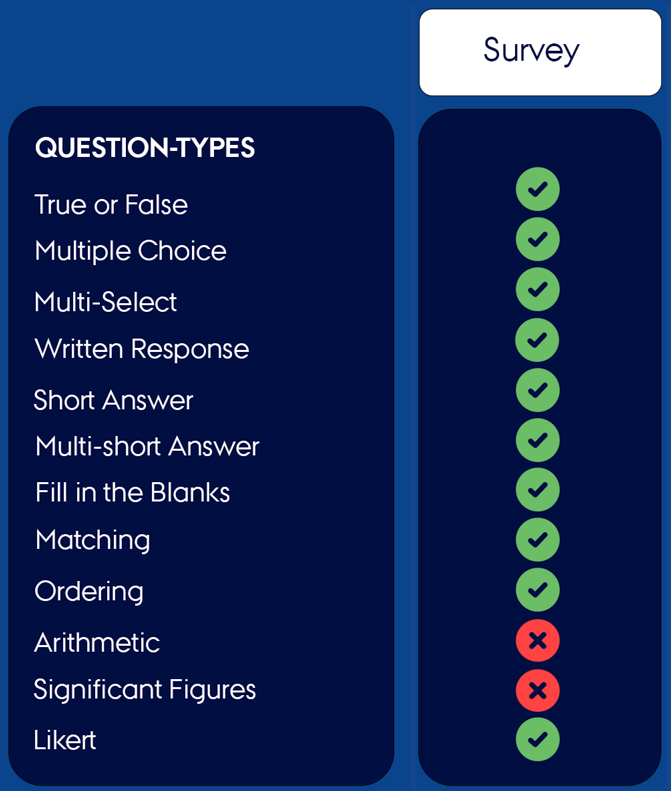
Her kan du se hvilke andre værktøjer du kan bruge sammen med survey værktøjet. Du kan også se hvilke hvad der kan vises til studerende, hvordan du kan genbruge spørgsmål, om der er feedback på spørgsmål og hvordan du kan se data på spørgsmål.
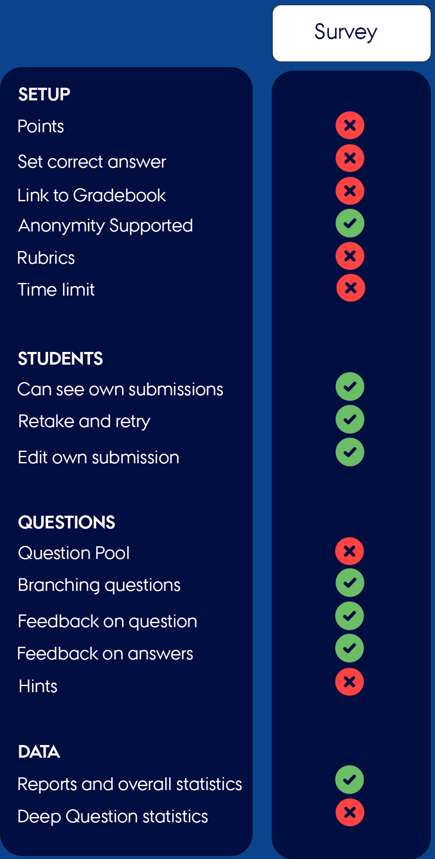
Denne vejledning viser hvordan en survey oprettes og tilføjes til content menuen.
Denne vejledning viser hvordan spørgsmål oprettes og tilpasses i en survey.
Denne vejledning viser hvordan du redigerer indstillingerne for en survey.
Denne vejledning viser hvordan du ser en survey som en studerende ville se den og hvordan en survey kan testes.
Denne vejledning viser hvordan en survey kan blive slået op på forsiden af et Brightspace kursus.
Denne vejledning viser hvordan du kan se de samlede besvarelser fra en survey.
Denne vejledning viser, hvordan du kan downloade de samlede besvarelser i en rapport.